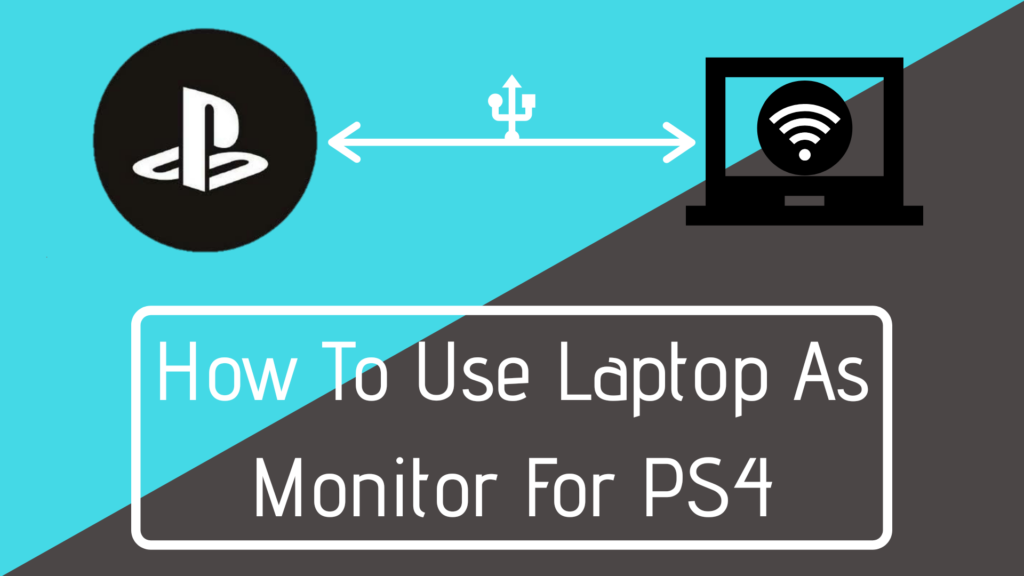
Hvis du er fan af spil, vil du helt sikkert elske den kraft og de funktioner, som PS4 tilbyder. PS4 er en af de bedste konsoller til gaming, og det er ganske sjovt at spille på den. Du kan vandre i timevis med det højopløste gameplay, mere end hundrede spilmuligheder at vælge imellem og spille i timevis. Uanset om du kan lide strategiske spil, actionspil eller ønsker at gå amok og dræbe zombier overalt, vil PS4-konsollen dække det for dig.
Så, hvad med kompatibilitet, nogle gange har vi ikke en skærm til rådighed derhjemme til at spille, mens nogen ser tv, eller i værste fald, når dit tv er ude til reparation! I disse situationer er mange gamere nysgerrige efter at vide, hvordan man kan bruge den bærbare computer som skærm til PS4. Det vil give spillerne mulighed for at komme direkte i gang med at bruge deres bærbare computer som skærm, og de behøver ikke at vente på deres tur på tv’et nogensinde igen.
Sådan bruger du bærbar computer som skærm til Sony PS4
At bruge din bærbare computer som skærm til sony ps4 er ikke så nemt som at tilslutte et HDMI-kabel fra spilkonsollen til den bærbare computer, og så er du klar til at spille spil. Hvis det var så nemt, havde alle gjort det med deres PlayStation ved at tilslutte spilkonsollen til den bærbare computer. Er det muligt at lave sådanne forbindelser? Svaret er ja, det er muligt, men det er en lidt kompleks proces at håndtere, og du skal tage din tænkehætte på, når du forsøger at lave forbindelsen af konsollen med din bærbare computer.
Du har brug for en bærbar computer, der er kompatibel til videoindgang for at spille PS4-spil, men i de fleste bærbare computere er mulighederne for sådanne forbindelser ikke til stede, og hvis du tror, at du nemt kan finde en løsning på dette problem, så har du flere ting at lære. Du kan ikke tilslutte HDMI-kablet til den bærbare computer og begynde at spille spil på den bærbare computers skærm. HDMI-forbindelsen er kun ensrettet, og den understøtter ikke en dupletforbindelse. HDMI-portene på både PS4 og den bærbare computer, er udgangsport, det betyder at du ikke kan lave en forbindelse mellem to af dem og få output på den bærbare skærm.
Her vil jeg fortælle dig om to måder du kan følge, efter at have fulgt disse to måder vil du have forbindelse til at bruge den bærbare skærm som en skærm til dine PS4-spil.
Sådan bruger du bærbar computer som skærm til PS4 ved hjælp af Capture Card
Den første metode involverer tilslutning af konsollen til den bærbare computer ved hjælp af video capture cards. Denne metode er slet ikke kompliceret. Du bliver dog nødt til at bruge et par penge for at få alt udstyret klar til indstillingen. De ting, du skal bruge for at opbygge systemet, omfatter din bærbare computer, et videooptagelseskort, forbindelse til ethernet eller WiFi, kompatibilitet med fildeling og et HDMI-kabel.
Vores anbefalede videooptagelsesenhed: Blackmagic Design Intensity Shuttle

Stræk 1
Den første ting du skal gøre er at slå fildeling til i PS4-menuen under indstillingsfanerne, og du finder indstillingen for netværksindstillinger ved hjælp af netværksindstillingen, nu får du adgang til din internetforbindelse. I mangel af trådløs internetforbindelse kan du bruge en WiFi-router og bruge PS4-konfigurationerne og computeren til at oprette forbindelse.
Stræk 2
Når du har etableret forbindelsen, kan du nu hurtigt starte streamingen mellem to maskiner. Du skal derefter tilslutte videooptagelseskortet til din bærbare computer ved hjælp af USB-porten. Videokortene er fremstillet med en installationspakke, og programmet er let som en leg at installere og opsætte.
Stræk 3
Nu skal du bruge en s-videoforbindelse, som du hurtigt kan få fra detailhandlen derude, og bruge denne forbindelse til at forbinde videokortet med PS4-konsollen. Nu skal du blot holde øje med HDMI-In-forbindelsen med capture-kortet, mens HDMI-Out-forbindelsen vil forbinde til PS4-spilkonsollen.
Stræk 4
Når du har tilsluttet capture-kortet til PS4-konsollen, skal du køre softwaren og tænde for PS4. Softwaren vil automatisk spore PS4-konsollen og vise den på din bærbare skærm. Boom, nu behøver du ikke længere at holde hesten for at vise din vrede i spillene.
Læs også: 10 bedste racerspil, du kan spille i 2020
Sådan bruger du bærbar computer som skærm til PS4 med HDMI
Du har adgang til Sony Remote Play med din PS4-konsol, og det er et værktøj, der lader dig streame PS4-spil på den bærbare computer. Dette systemværktøj giver PS4 mulighed for fjernforbindelse til PS4, så du kan nyde dit spil problemfrit. Ligesom den første metode, vi diskuterede ovenfor for denne indstilling, skal du bruge din spilkonsol, din bærbare computer, et USB-kabel eller en trådløs Dualshock 4 USB-adapter og din konto oprettet på PlayStation-platformen. Dette arrangement vil kun fungere, hvis din internetforbindelse er af højhastighedsinternet.
Hvor du starter processen, skal du arrangere en LCD-skærm, før du indstiller den på den bærbare computer; du skal bruge den til nogle PS4-systemindstillinger.
Stræk 1
Først skal du downloade den nyeste version af fjernspil-appen fra Sonys websted, der er kompatibel med din bærbare computer med Windows- eller Mac-operativsystem. Appen leveres med installationsprogrammet, og du vil ikke finde det meget besværligt at downloade programmet.
Stræk 2
Når installationen er færdig, skal du tænde din PS4 og gå til indstillinger for at aktivere Remote Play-forbindelsen. Nu vil du have netværksadgang til spillene ved at have din PS4 aktiveret eller bare lade den stå i hviletilstand. Hvis du ikke er sikker på, at din PS4 er i hviletilstand som standard, kan du undersøge det ved at gå ind i indstillingerne for strømbesparelse, og hvis konsollen ikke er i hviletilstand, kan du indstille den til hviletilstand i indstillingerne.
Stræk 3
Nu skal du skifte mellem “Enable Turning On” (aktivering af tænding) for at køre din konsol fra netværket. Tænd fjernprogrammet på din bærbare computer, og find indstillingsmuligheden i appen. Her kan du indstille indstillingerne for skærmopløsningen, der ideelt set er på 720p. For at forbinde controlleren med computeren kan du bruge USB-kablet.
Stræk 4
Du kan parre dine controllere med den bærbare computer ved at sætte USB-adapteren i stikket og trykke på den i et par sekunder. Du vil se startknappen på Remote Play-appen, klik nu på startknappen, appen vil føre dig til Play Station-login-skærmen på netværket, og appen vil automatisk vælge din PS4 i systemet. Nu er du klar til at streame spil på din bærbare computer ved hjælp af denne metode.